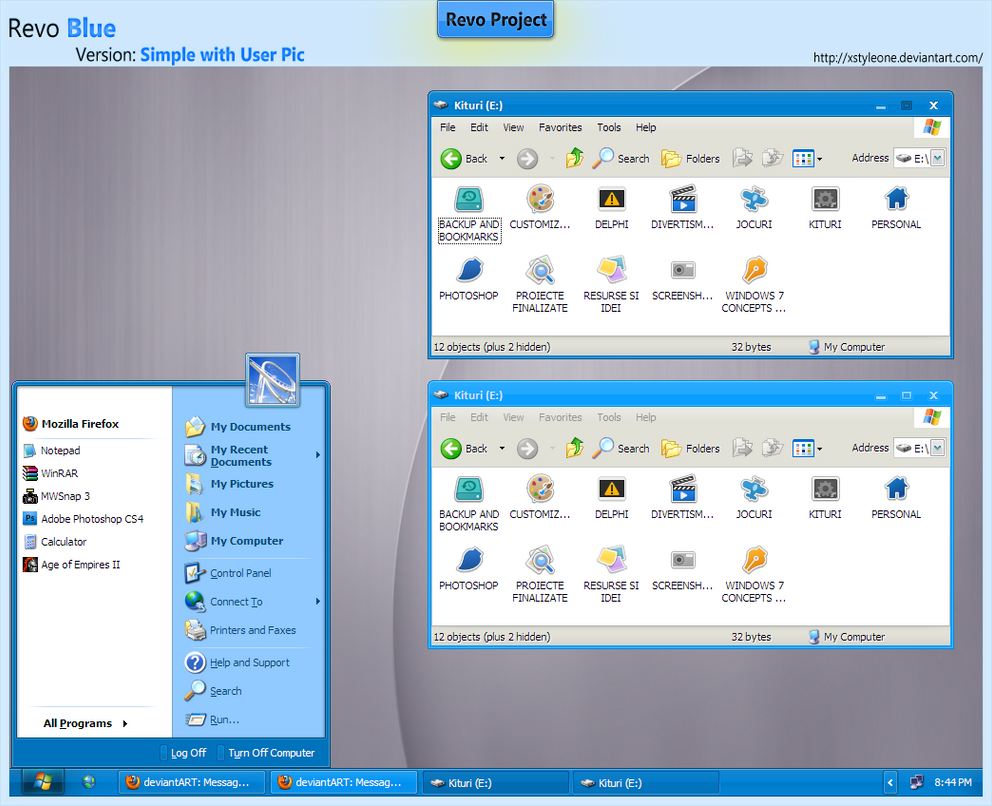Mengubah EXIF Metadata Sebuah foto
Tips triksberikut ini akan menjelaskan cara untuk
mengelabui investigasi “
Digital Forensic” pada Metadata EXIF
Gambar. Bisa juga disebut “
Disguise Digital Forensic” dengan Mengubah EXIF Metadata Sebuah
Photo.
Metadata adalah istilah dalam dunia teknologi informasi yang berarti data dari sebuah data, artinya data yang Anda miliki masih menyimpan data lain dari data yang Anda miliki. Metadata ini letaknya ada di dalam file dan bentuknya tidak terlihat langsung.
Biasanya metadata ini digunakan untuk keperluan digital forensic atau penyelidikan terkait dengan masalah dunia digital.
Sedangkan
EXIF sendiri merupakan metadata yang “hanya” digunakan dalam dunia digital photography. Dari namanya EXIF dapat diterangkan sebagai Exchangeable Image File Format.
EXIF dikembangkan oleh Japanese Electronics Industry Development Association (JEIDA) sebagai upaya untuk mempermudah dan membuat standar pertukaran data antara perangkat lunak pengolah gambar/citra digital dan perangkat keras seperti kamera.
Informasi umum yang bisa Anda dapatkan dari EXIF sebuah foto digital adalah antara lain :
1. Tanggal dan jam berapa sebuah foto dibuat
2. Merk, tipe kamera, dan jenis lensa yang dipakai untuk memotret/menghasilkan foto
3. Resolusi dari kamera yang digunakan untuk mengambil gambar
4. Digunakan atau tidaknya fitur flash pada kamera
5. Lokasi dimana file tersebut diambil jika kamera yang digunakan mendukung GPS
Masih banyak hal terkait dengan kamera yang tersimpan dalam sebuah EXIF, dengan EXIF kita dapat membandingkan perbedaan hasil jepretan dari kamera yang berbeda, termasuk EXIF foto yang telah direkayasa dengan software tambahan yang akan kita bahas di sini.
Bagaimana kita bisa melihat EXIF dari sebuah foto?
Melihat EXIF sebuah foto secara instant dari fitur properties bawaan sebuah Operating System dirasa terlalu mudah dan menghasilkan keakuratan yang rendah. Untuk melihat EXIF dari foto secara lengkap kita bisa menggunakan software yang khusus digunakan untuk itu. Di Linux, utamanya seperti Backtrack dan Backbox linux kita mengenal software Exiftool dalam shell mode (berbasis teks). Di Windows juga dibuat exiftool oleh pembuat yang sama yaitu Phil Harvey, namun kelebihan di Windows ini kita bisa menggunakan exiftool dalam GUI mode (berbasis visual) yang memudahkan penggunaan exiftool.
download tools di bawah ini:
from owl
from owl
=========================================================================
=========================================================================
=========================================================================
Cara install exiftool di Windows :
1. Download exiftool diatas.
2. Extract exiftool-8.96.zip ke Windows directory, sebagai contoh C:\Windows
3. Rename exiftool(-k).exe yang gambar unta menjadi exiftool.exe tanpa (-k)
4. Kemudian extract exiftoolgui.zip ke tempat yang mudah untuk Anda mengakses exiftool GUI
5. Mulai exiftool GUI dengan menjalankan ExifToolGUI.exe
=========================================================================
=========================================================================
=========================================================================
Pembahasan 1, Melihat EXIF sebuah Foto
Kita umpamakan akan melihat exif foto dari orang yang gambarnya ada di bawah ini :
Buka exiftool dan arahkan ke lokasi dimana foto tersebut berada, Anda akan melihat detail EXIF di panel bagian kanan. Bagian yang berwarna biru muda dalam gambar adalah keterangan terkait dengan kamera atau software yang digunakan.
Dari gambar contoh tsb, kita memperoleh keterangan bahwa gambar/foto tersebut diambil dengan kamera CASIO dengan model EX-Z33, orientation Horizontal (normal), software 1.00, flash auto, focallength 13.1 mm. Yang menandakan bahwa file foto tersebut asli hasil jepretan kamera.
Lalu bagaimana melihat EXIF file hasil editan photoshop? Arahkan exiftool ke foto editan
Dari gambar contoh tsb kita melihat baris Software memunculkan value Adobe Photoshop CS4 Windows yang menandakan bahwa file foto tersebut hasil editan Photoshop. Meskipun menggunakan kamera ponsel model Nokia 6120classic namun foto yang sudah sedikit saja tersentuh software akan meninggalkan jejak khas dari software tersebut.
Pembahasan 2, Manipulasi EXIF sebuah Foto
Pada pembahasan ini kita akan mempelajari teknik penghapusan EXIF metadata software pada sebuah foto. Arahkan exiftool pada foto editan yang telah kita buka tadi. Pada menubar pilih Modify lalu pilih Remove metadata.

- Untuk memudahkan pilih remove ALL metadata lalu klik Execute, kini semua metadata telah berubah, masih ada bagian yang menandakan Adobe (masih ada sentuhan software).
- Kita coba untuk mengimpor EXIF metadata dari foto lain, usahakan fotonya agar sama atau paling tidak “mirip”.
- Pada menubar pilih Export/Import lalu pilih Copy metadata from single file, klik OK, pilih file yang metadatanya akan dimasukkan ke foto editan lalu klik Open. Pilih import ALL metadata. Sekarang metadata sudah berhasil dimodifikasi dengan keterangan hasil jepretan kamera ponsel Nokia tanpa embel-embel lain pada bagian Software, tinggal sedikit dimodifikasi nilainya.
- Malangnya pada gambar contoh tsb masih muncul keterangan Adobe. Pada pembahasan berikutnya kita akan mencari cara untuk menghilangkan keterangan Adobe ini.
Pembahasan 3, Menghilangkan ciri khas software
Pada pembahasan sebelumnya foto yang telah kita edit masih menyertakan embel-embel Adobe. Teknik umum yang biasa digunakan oleh pemalsu foto adalahmengedit foto dengan software lain sebelum diproses.
Foto yang telah diedit dengan software akan menyisakan jejak ciri dari software tersebut, untuk merubah jejak software tersebut tentunya kita harus menggunakan software lain. Intinya jejak software lama akan ditimpakan dengan jejak software baru yang bisa dihilangkan. Saya biasa menggunakan Paint dengan catatan ukuran file akan berubah dari ukuran file semula.
Pertama copy foto yang akan diedit beserta foto yang masih murni hasil jepretan kamera yang sama atau “mirip” ke directory lain misal di My Documents. Buka file foto editan dengan Paint lalu Save As dengan nama yang sama, jangan ada pengeditan lain apa pun itu.
Di sini ukuran gambar saya akan mengecil. Buka exiftool lagi arakhan ke gambar yang baru saja disimpan. Sekarang pertanda baik, tidak ada keterangan Adobe. Remove lagi metadata seperti tadi lalu impor metadata dari file foto asli.
Tidak ada keterangan Adobe lagi, exif juga mirip dengan file lain. Tinggal sedikit kustomisasi pada exif foto.
Pembahasan 4, Replace thumbnails
File foto yang telah ditindih EXIF metadata-nya dengan EXIF metadata dari file foto lain akan mengikutkan thumbnail gambar foto lain ke dalam foto yang diedit. Tidak terlihat sekilas memang, tapi akan terlihat setelah kita menggunakan tool Exifer. yang dapat di download di bawah ini :
from sftdia
from frdman
Dari gambar di atas terlihat perbedaan thumbnail sekilas dengan thumbnail yang dilihat dengan software Exifer. Data sekilas menunjukkan thumbnail yang sama dengan gambar tapi kenyataannya berbeda, thumbnail masih mengikut pada foto lain yang tadinya diimporkan EXIF metadata-nya kedalam foto tersebut.
Nah di dalam Pembahasan 4 ini kita akan mempelajari teknik pe-replace-an thumbnail file foto. Pertama buka tool Exifer lalu arahkan ke foto editan yang EXIF metadata-nya telah dirubah seolah asli. Pilih submenu Thumbnail dari menu EXIF/IPTC, pilih Insert thumbnail lalu arahkan ke foto editan yang thumbnailnya masih murni.
Lalu OK, pilih replace. Sekarang thumbnail telah seperti semula. Tinggal sesuaikan tanggal modifikasi dan tanggal pembuatan seperti semula.
Sekarang siapa yang tahu kalau itu foto editan?
=========================================================================
=========================================================================
=========================================================================
Sebenarnya masih ada banyak cara untuk menyamarkan EXIF metadata ini seperti :
1. Menggunakan kamera yang memiliki photo editor (kamera harus sama). Caranya dengan memasukkan foto kedalam kamera lalu menetapkan tanggal dan dan waktu pengeditan foto pada kamera dengan tanggal dan waktu pengambilan foto. Beberapa kamera berhasil menggunakan cara ini.
2. Save as web pada photoshop
3. Menggunakan software exifer untuk menindih Exif metadata seperti tadi
Pengambilan gambar dari media web tidaklah valid, karena ketika didownload kadang EXIF metadata telah dimodifikasi. Untuk penyelidikan ambilah gambar/foto yang berasal dari media fisik seperti flashdisk/CD/memory card. Namun hal ini juga tidak dapat dijadikan patokan, teknologi semakin berkembang dan foto palsu pun sekarang bisa jadi asli seperti yang telah kita praktikkan. Untuk mencocokan hash juga tidak mudah karena tidak diketahui mana foto yang sekiranya asli. Orang biasanya menilai bila hash file berbeda maka tidak ada file yang asli.
Semoga dengan sedikit ilmu yang saya berikan bisa menjadi manfaat dan tidak disalahgunakan, Amin.
Mohon maaf bila ada salah sesuatu, karana basic saya di web and networking, jadi saya tidak begitu tahu tentang fotografi. File akhir praktik ini juga dideteksi sebagai editan oleh JPEGsnoop.